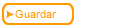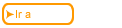Atrás
Atrás| 6.14.2 6.14b Aprendiendo a usar la característica Paso-a-Paso |
Cuando oprime el icono Paso-a-Paso en la página de balas (puntos clave), aparece el diálogo apropiado. Este Paso-a-Paso le da una guía detallando el uso de esta característica..
| Paso | Instrucciones | Apariencia |
|---|---|---|
| 1 | Así aparece la caja de diálogo Paso-a-Paso. |
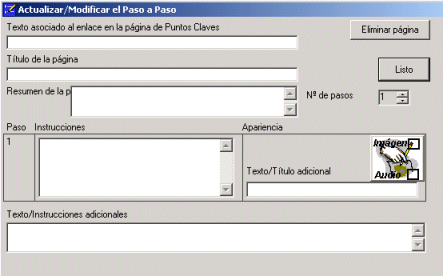 |
| 2 | El campo de texto asociado se usa en la página de balas para darles a los estudiantes un resumen del ejercicio Paso-a-Paso. Un resumen alterno será usado si no incluyó uno. |
 |
| 3 | El campo del Título será usado para crear el título que se encuentra en la parte superior de la página. |
 |
| 4 | El resumen de la página exhibirá el texto en la parte superior de la página. Debe ser un párrafo corto que explica el contenido de la página Paso-a-Paso. |
 |
| 5 | El contador (N° de pasos) creará líneas con pasos adicionales. Puede incluir un máximo de 20 pasos en una página. |
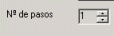 |
| 6 | Ponga instrucciones que explican cada paso en las casilla de instrucciones. |
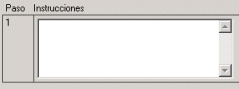 |
| 7 | Oprima el icono gráfico para llegar al diálogo de inserción de gráfica. |
 |
| 8 | Puede poner el nombre de la gráfica en este campo. |
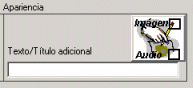 Así aparecen gráficas con títulos. |
| 9 | Puede incluir un resumen o texto adicional al fin de su Paso-a-Paso. |
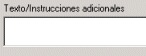 |
| 10 | Para guardar el Paso-a-Paso, oprima el botón Listo. Regresará al diálogo de edición de la página de balas. |
 |
Imprima esta página y úsela como referencia cuando crea un Paso-a-Paso.
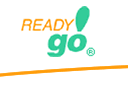 Constructor de Cursos Web
Constructor de Cursos Web
 | 1. Comenzando |
 | 2. Perspectiva |
 | 3. Organizándose |
 | 4. Sugerencias |
 | 5. Texto |
 | 6. Construyendo |
 | 7. Características |
 | 8. Exámenes |